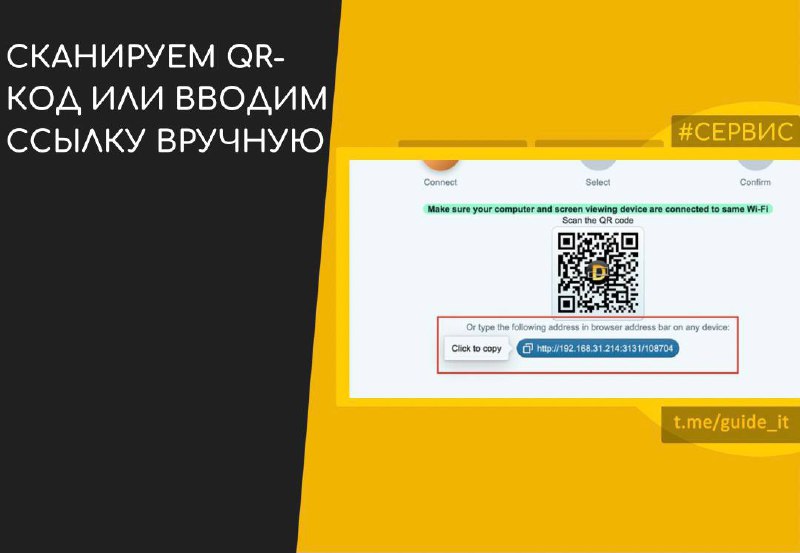
Превращаем любое устройство во второй монитор.
Когда выполняешь на компьютере одновременно несколько задач, бывает, что хочется иметь второй монитор. В качестве дополнительного дисплея можно использовать смартфон или планшет.
Deskreen позволяет использовать любое устройство с браузером в качестве второго монитора через Wi-fi. Для этого потребуется установить приложение, подключить устройства к одной сети wi-fi и перейти по ссылке.
Затем выполняем следующие действия:
1️⃣ Сканируем QR-код с помощью планшета или телефона или вводим в адресную строку веб-браузера вручную то, что вы видите в синей кнопке под QR-кодом.
2️⃣ Нажимаем «Разрешить» / «Allow».
3️⃣ Выбираем источник экрана, которым хотим поделиться: «Поделиться всем экраном» или «Поделиться окном приложения».
4️⃣ Выбираем окно программы, которым хотим поделиться.
5️⃣ Выбираем весь экран, которым хотим поделиться (копия всего экрана или расширение рабочего стола с виртуальным экраном).
6️⃣ Подтверждаем подключение.
Готово!
#сервис
Когда выполняешь на компьютере одновременно несколько задач, бывает, что хочется иметь второй монитор. В качестве дополнительного дисплея можно использовать смартфон или планшет.
Deskreen позволяет использовать любое устройство с браузером в качестве второго монитора через Wi-fi. Для этого потребуется установить приложение, подключить устройства к одной сети wi-fi и перейти по ссылке.
Затем выполняем следующие действия:
1️⃣ Сканируем QR-код с помощью планшета или телефона или вводим в адресную строку веб-браузера вручную то, что вы видите в синей кнопке под QR-кодом.
2️⃣ Нажимаем «Разрешить» / «Allow».
3️⃣ Выбираем источник экрана, которым хотим поделиться: «Поделиться всем экраном» или «Поделиться окном приложения».
4️⃣ Выбираем окно программы, которым хотим поделиться.
5️⃣ Выбираем весь экран, которым хотим поделиться (копия всего экрана или расширение рабочего стола с виртуальным экраном).
6️⃣ Подтверждаем подключение.
Готово!
#сервис